從 iPhone 提取音樂的 3 種快速方法
 來自 黃 / 29年2023月09日00:XNUMX
來自 黃 / 29年2023月09日00:XNUMX 我正在計算機上編輯一個關於音樂視頻的學校項目。 我想在視頻中添加一首戲劇性的背景歌曲。 然而,音樂仍然在我的 iPhone 上。 你能幫我學習如何從 iPhone 中提取音樂嗎? 希望得到你們的回應。 先感謝您!
從 iPhone 中提取音樂的任何理由都是有效的。 關於您的問題,我們準備了 3 個簡單但行之有效的程序來從您的 iPhone 中提取音樂。 如果您不熟悉此流程,請讓我們為您提供幫助。 我們不要再浪費時間了! 直接瀏覽本文的教程以獲取更多信息。
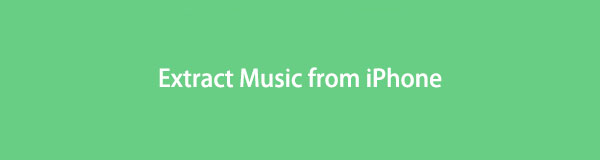

指南清單
第 1 部分:如何從 iTunes 中提取 iPhone 音樂
列表中第一個從 iPhone 提取音樂的工具是 iTunes。 您只需將購買的歌曲同步到電腦即可。 但我們都知道 iTunes 在最新的 macOS 上已經退役。 您現在只能在 Windows 操作系統或更早的 macOS 上使用它。 他們只是有相同的流程但不同的按鈕。
您想了解如何將 iPhone 中的音樂提取到 iTunes 嗎? 請按照以下詳細步驟操作,以確保流程成功。
步驟 1請拿起您的 iPhone 並將其連接到您的計算機。 連接它的唯一選擇是通過兼容的 USB 電纜。 找到 iTunes 並隨後在計算機上啟動它。 點擊 賬戶 按鈕並選擇 授權 按鈕。 將出現另一個選項。 勾選 授權此計算機 按鈕稍後。
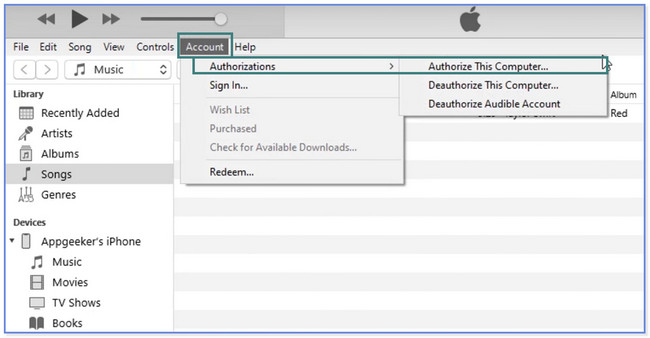
步驟 2該工具將要求您輸入 iTunes 帳戶的憑據。 點擊 授權 之後按鈕。 在 iTunes 的左側,請選擇 歌曲 按鈕。 在主界面頂部,請選擇 文件 按鈕。 將彈出一個下拉列表。 請選擇 設備 按鈕,然後選擇 同步“iPhone 的名稱” 按鈕。
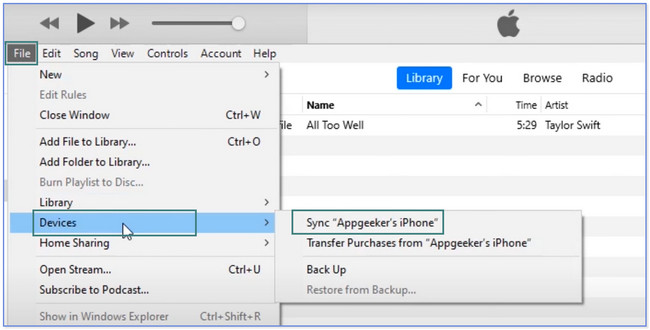
步驟 3要找到歌曲,您只需單擊 電子圖書館 按鈕。 之後,單擊左側的“歌曲”、“專輯”、“藝術家”或“流派”按鈕。 然後,找到您剛才提取的歌曲。
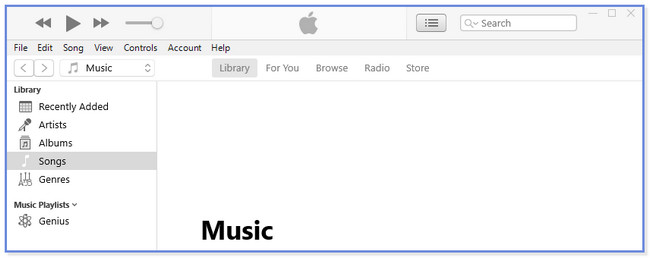
使用iOS版FoneTrans,您將可以自由地將數據從iPhone傳輸到計算機。 您不僅可以將iPhone短信傳輸到計算機,而且可以將照片,視頻和聯繫人輕鬆地移動到PC。
- 輕鬆傳輸照片,視頻,聯繫人,WhatsApp和更多數據。
- 傳輸前預覽數據。
- 提供iPhone,iPad和iPod touch。
第 2 部分:如何從 iCloud 提取 iPhone 音樂
我們都知道 iCloud 是可以備份文件的雲存儲。 它為每個帳戶提供 5GB 的免費存儲空間。 您可以通過登錄其官方網站使用 iCloud 從您的 iPhone 中提取音樂。
但是,只有從 iCloud 驅動器保存文件時才能使用此方法。 如果您使用了 iCloud 的同步功能,則可以使用或依賴之前的方法。 您的 iCloud 上有 iPhone 音樂嗎? 繼續下面的操作。
步驟 1請在您的計算機上搜索 icloud.com 網站。 您將看到該網頁的完整描述。 您必須在“使用 Apple ID 登錄”框中輸入 iCloud 電子郵件和密碼。 然後,請單擊向右箭頭按鈕登錄您的帳戶。 如果您有 2 個身份驗證因素,請填寫。
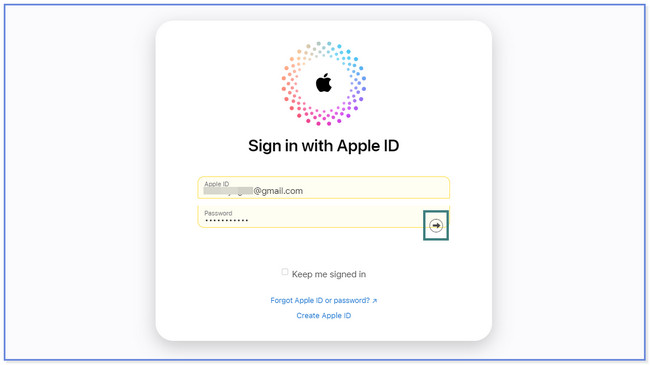
步驟 2在頂部,請單擊 雲端硬碟 按鈕。 將加載網頁。 請等待,直到您使用 iCloud 帳戶看到備份音樂。 請點擊左側的 瀏覽 按鈕。 之後,您將看到 iPhone 數據的備份文件夾。 點擊 音樂 文件夾並選擇您要提取的歌曲。 點擊 雲向下箭頭 之後頂部的圖標。
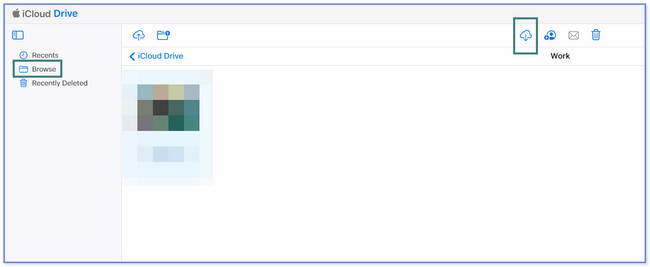
第 3 部分:如何使用 Apple Music 從 iPhone 提取音樂
Apple Music 是管理 iPhone 中歌曲的主要工具。 您還可以使用它從 iPhone 中提取音樂。 請回復下面的教程來了解該過程。 請繼續。
步驟 1啟動蘋果音樂。 之後,選擇一個帳戶並使用您用於 Apple Music 訂閱的同一 Apple ID 登錄。 之後,單擊 文件 和 電子圖書館 鈕扣。 選擇 整理圖書館 按鈕並選擇合併文件。
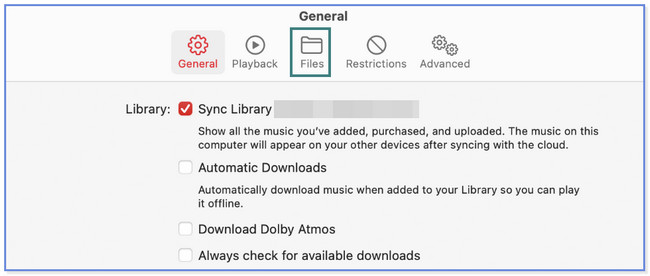
步驟 2選擇 音樂 和 設定 or 音樂 按鈕。 之後,找到首選項按鈕並單擊 總 按鈕在左側。 選擇 同步庫 按鈕,然後單擊 OK 按鈕。
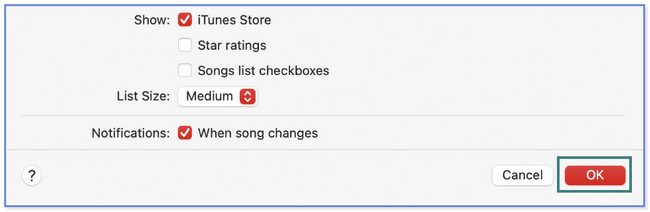
如果您想使用第三方工具來了解如何在 iPhone 上播放音樂,該怎麼辦? 好吧,這篇文章將介紹領先的一個。 你想發現它嗎? 請向下滾動。
第 4 部分. 如何使用 iOS 版 FoneTrans 從 iPhone 提取音樂
適用於iOS的FoneTrans 是一個你可以考慮的工具。 它可以有選擇地在計算機、iOS 設備和 iTunes 庫之間移動數據,包括音樂。 此外,它是一個用戶友好的工具,因為您可以一鍵管理文件。 好處是您不會丟失任何一個文件。 該工具不會在傳輸之前、期間和之後刪除您的數據。
使用iOS版FoneTrans,您將可以自由地將數據從iPhone傳輸到計算機。 您不僅可以將iPhone短信傳輸到計算機,而且可以將照片,視頻和聯繫人輕鬆地移動到PC。
- 輕鬆傳輸照片,視頻,聯繫人,WhatsApp和更多數據。
- 傳輸前預覽數據。
- 提供iPhone,iPad和iPod touch。
此外,該工具只佔用您計算機上很少的存儲空間。 此外,該軟件永遠不會修改您的數據。 你想知道如何使用嗎 適用於iOS的FoneTrans 傳輸文件? 按照下面的教程進行操作。 繼續前行。
步驟 1請點擊 免費下載 在軟件官網主界面獲取該工具。 之後,在您的計算機上進行設置並通過單擊並勾選中心的“安裝”按鈕來啟動它。 點擊 首頁 按鈕位於左上角。 該軟件將要求您將手機連接到計算機。 您可以使用 USB 電纜來執行此操作。
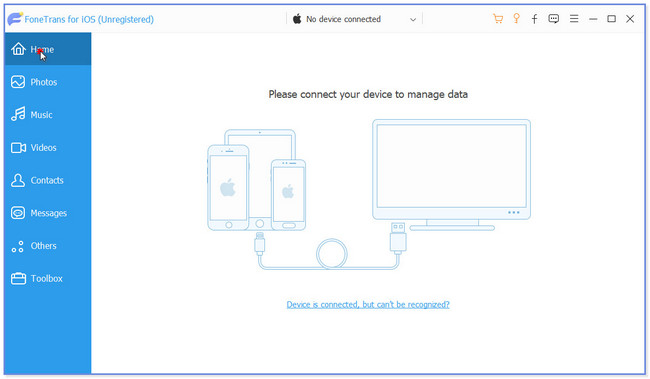
步驟 2點擊 信任 iPhone 上的按鈕。 之後,您將看到該工具支持的數據。 其中,請點擊 音樂 按鈕。 稍後,該軟件將從您的手機掃描音樂文件。 您只需等待掃描過程完成即可。
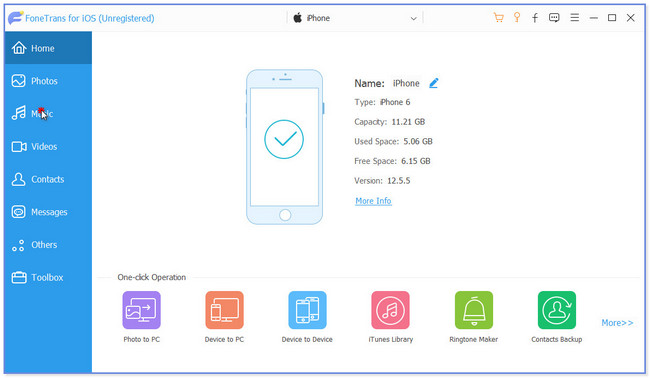
步驟 3結果將顯示在工具的右側。 請單擊您保存要從 iPhone 提取的音樂的專輯。 如果您要選擇所有音樂文件,請單擊 檢查所有 按鈕在頂部。 但如果您只想選擇一些,則可以找到它們並逐個勾選。
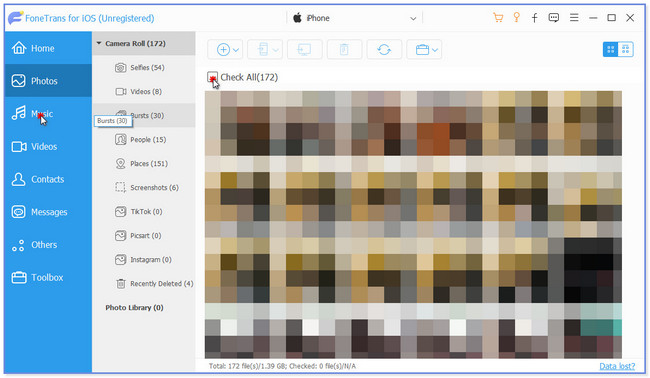
步驟 4單擊您想要傳輸音樂文件的設備。 之後,文件資源管理器將出現在您的屏幕上。 選擇您要存儲文件的位置或路徑。 之後,單擊 選擇“文件夾” 按鈕。 該工具會將它們傳輸到您選擇的設備,您必須等待幾秒鐘。
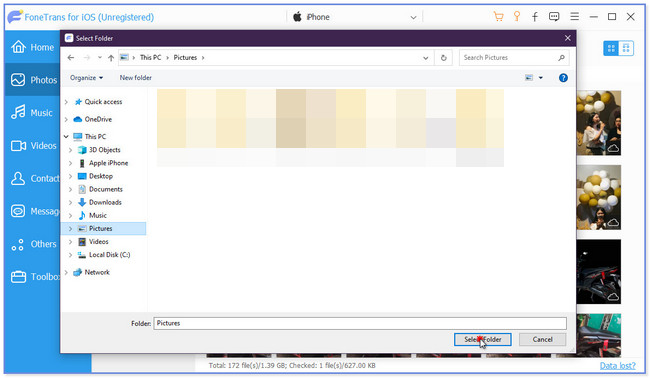
部分 5. 有關如何從 iPhone 提取音樂的常見問題解答
1. 為什麼MP3文件無法添加到iTunes資料庫?
一般來說,無法將 MP3 文件添加到 iTunes 庫的常見原因有很多。 該 MP3 歌曲可能未經 Apple 授權,這意味著 Apple 沒有該特定歌曲的版權。 此外,MP3 文件可能已損壞或已在 iTunes 庫中。
2. 我可以分享我的iPhone音樂庫嗎?
是的。 您可以與其他 Apple 設備共享您的 iPhone 音樂庫。 但您必須登錄用於訂閱 Apple Music 的 Apple ID。 此外,您還可以在 music.apple.com 網站上訪問您的音樂庫。
使用iOS版FoneTrans,您將可以自由地將數據從iPhone傳輸到計算機。 您不僅可以將iPhone短信傳輸到計算機,而且可以將照片,視頻和聯繫人輕鬆地移動到PC。
- 輕鬆傳輸照片,視頻,聯繫人,WhatsApp和更多數據。
- 傳輸前預覽數據。
- 提供iPhone,iPad和iPod touch。
這篇文章推薦了 3 種從 iPhone 提取音樂的主要方法。 如果您想要一個簡單的過程,請考慮 適用於iOS的FoneTrans。 它可以立即將文件傳輸到 iPhone 和電腦等設備。 您想更多地了解這個工具嗎? 立即將其下載到您的計算機上!
